电脑怎么选择启动硬盘 硬盘如何设置为首选启动项
更新时间:2024-06-29 14:54:34作者:jiang
在使用电脑时,有时候需要选择启动硬盘来启动系统,而要设置硬盘为首选启动项,则需要进入BIOS界面进行设置。在BIOS设置中,可以选择硬盘作为启动项,并调整其优先级顺序。这样电脑在启动时就会优先从所设定的硬盘启动系统,确保系统的正常运行。选择合适的启动硬盘并进行正确设置,是保证电脑正常启动的关键之一。
方法如下:
1.首先,在开机启动的界面按下Del、F1、F2等按键进入BIOS的设置界面。下面为一些电脑进入BIOS的按键。

2.然后,我们使用键盘上的方向键移动选择【Advanced Setup】的选项。按回车键进入选择。
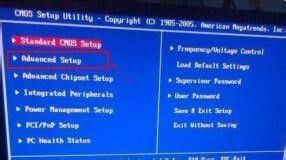
3.使用上下方向键移动选择到【1st Boost Device】,将其选择为您当前安装的硬盘名字。

4.然后按下【回车键】选择,并按下【F10】保存设置并退出BIOS设置页面。开始启动Windows。

以上是关于如何选择启动硬盘的全部内容,如果遇到这种情况,你可以按照以上操作进行解决,非常简单快速,一步到位。
电脑怎么选择启动硬盘 硬盘如何设置为首选启动项相关教程
- 电脑怎么设置成硬盘启动项 怎么设置硬盘启动顺序
- 技嘉主板bios启动项找不到硬盘 技嘉主板如何设置第一启动项为硬盘启动
- 怎么设置电脑从硬盘启动 硬盘启动设置步骤
- 联想台式电脑如何启动固态硬盘 如何将固态硬盘设置为计算机的第一启动项
- 外星人bios设置固态硬盘启动 怎样将固态硬盘设置为电脑的第一启动项
- dell 启动选择启动项 如何在Dell电脑Bios中调整启动项
- 联想电脑 硬盘启动 联想台式机硬盘启动设置步骤
- 老电脑没有u盘启动选项 BIOS中找不到U盘启动选项怎么办
- y7000p进入bios改硬盘启动 联想y7000p怎么设置u盘启动
- 华硕选择u盘启动 华硕笔记本u盘启动方法详解
- 苹果进windows系统 Mac 双系统如何使用 Option 键切换
- win开机不显示桌面 电脑开机后黑屏无法显示桌面解决方法
- windows nginx自动启动 Windows环境下Nginx开机自启动实现方法
- winds自动更新关闭 笔记本电脑关闭自动更新方法
- 怎样把windows更新关闭 笔记本电脑如何关闭自动更新
- windows怎么把软件删干净 如何在笔记本上彻底删除软件
电脑教程推荐